Page 286 of 364
284
04
Vælg " Select destination"(vælg destination), og godkend,
vælg herefter " GPS coordinates"(GPS-data), og godkend.
Væl
g GPS-data, og tryk "OK" for at starte vejvisningen. Tr
yk på NAVfor at vise menuen"Navigation - guidance"(navigation - vejvisning).
NAVIGATION - KØREVEJLEDNING
TIL GPS-DATA
TIL ET PUNKT PÅ KORTET
Når kortet vises, tr
ykkes der på OKfor at vise tekstmenuen. Vælg " Move the map
" (flyt kortet), og godkend.
Tr
yk på OKfor at vise tekstmenuen for funktionen " Move the map"(flyt kortet).
Vælg "
Select as destination"(vælg som destination) eller " Select as
stage " (vælg som etape), og godkend.
Flyt cursoren vha. vælgerknappen for at finde frem til den valgtedestination.
Page 287 of 364
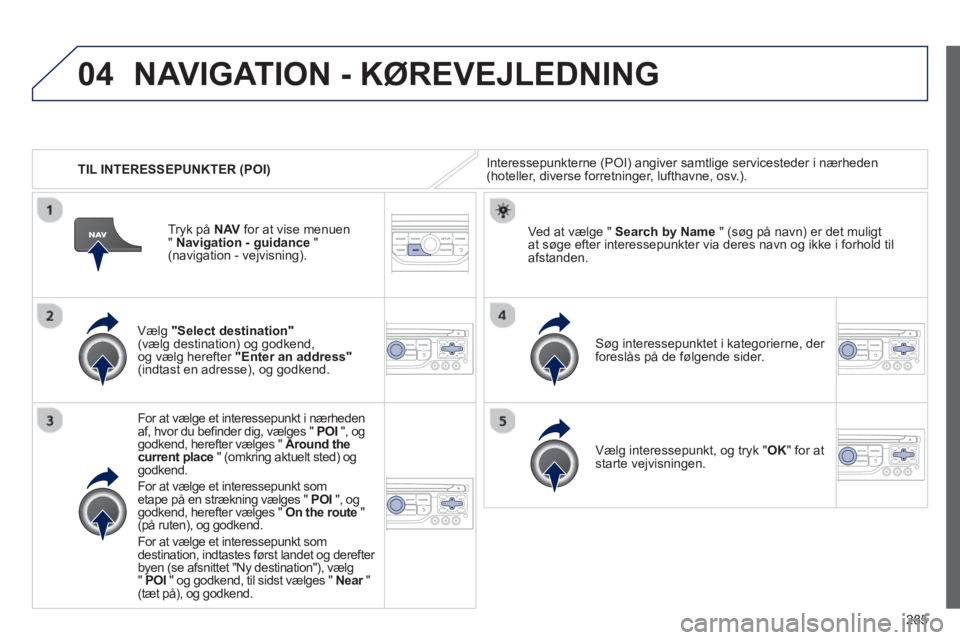
285
04
TIL INTERESSEPUNKTER (POI)
NAVIGATION - KØREVEJLEDNING
Interessepunkterne (POI) angiver samtlige servicesteder i nærheden(hoteller, diverse forretninger, lufthavne, osv.).
Væl
g "Select destination"(vælg destination) og godkend,
og vælg herefter "Enter an address"(indtast en adresse), og godkend.
For at væl
ge et interessepunkt i nærheden
af, hvor du befinder dig, vælges " POI ", og godkend, herefter vælges " Around the current place" (omkring aktuelt sted) oggodkend.
For at vælge et interessepunkt sometape på en strækning vælges " POI", og godkend, herefter vælges " On the route"(på ruten), og godkend.
For at væl
ge et interessepunkt som
destination, indtastes først landet og derefter
byen (se afsnittet "Ny destination"), vælg"POI " og godkend, til sidst vælges " Near"r(tæt på), og godkend. Sø
g interessepunktet i kategorierne, der foreslås på de følgende sider.
Ved at vælge " Search by Name
" (søg på navn) er det muligt
at søge efter interessepunkter via deres navn og ikke i forhold tilafstanden.
Væl
g interessepunkt, og tryk " OK
" for at
starte vejvisningen.
Tr
yk på NAVfor at vise menuen"Navigation - guidance"(navigation - vejvisning).
Page 288 of 364
286
04
LISTE OVER INTERESSEPUNKTER (POI)
NAVIGATION - KØREVEJLEDNING
Dette ikon vises, når der er flere interessepunkter (POI)i samme område. Zoom ind på dette ikon for at se flere
detaljer om interessepunkterne (POI).
*
Afhængigt af hvad der er
tilgængligt i landet. En detaljeret procedure for opdatering af interressepunkter (POI) fås via hjemmesiden http://peugeot.navigation.com.
Page 289 of 364
287
04
PARAMETERINDSTILLING FOR ADVARSLER
RISIKOOMRÅDER
Herefter er det muligt at vælge:
- "Vi
suelle advarsler".
- "L
ydalarmer".
- "Kun advarsel under navi
gation".
-
"Kun hastighedsalarm".
Med val
get af varslingsfristen er det muligt at
bestemme tiden, der går forud for advarslen
om Accident-prone area (risikoområde).
Tr
yk "OK" for at godkende skærmen. Væl
g " Guidance options
" (optioner) oggodkend, vælg herefter " Set parametersfor risk areas" (indstil parametre for risikoområder) og godkend.
Disse funktioner er kun til
gængelige, hvis risikoområderne er indlæstog installeret i systemet.
En detal
jeret procedure for opdatering af risikoområder fås viahjemmesiden www.peugeot.com.
Tr
yk på NAV for at vise menuen " Navigation - guidance
"(navigation - vejvisning).
Page 290 of 364
288
04NAVIGATION - KØREVEJLEDNING
TILFØJ EN ETAPE
Tryk på NAV
for at vise menuen " Navigation - guidance
" (navigation - vejvisning).
Væl
g " Journey leg and route"(etaper og rute), og godkend.
Vælg " Close to" (tæt på) for at angivekørsel tæt på etapen eller " Strict
" (direkte) for kørsel via etapen.
Tr
yk "OK
" for at starte navigationen ogfor at angive en retning for ruten.
Vælg " Add a stage" (tilføj en etape), og godkend.
Etapens adresse indtastes som en
destination via " Enter an address" (indtast en adresse), kontakten i "Directory
" (register) eller " Previousdestinations
" (tidligere destinationer).
OPRET ETAPER
For at oprette etaper; vælg handlingerne
1 til 2, vælg herefter " Order/delete journey legs" (opret/slet etaper), oggodkend.
Væl
g og godkend for at gemmeændringerne.
Væl
g etapen, du ønsker at flytte i arkivet.
Væl
g " Delete
" (slet) for at slette etapen.
Page 291 of 364
289
04NAVIGATION - KØREVEJLEDNING
INDSTILLINGER FOR VEJVISNING
BEREGNINGSKRITERIER
Vælg "
Guidance options" (optioner),
og godkend.
Tr
yk "OK", og godkend for at gemme
ændringerne.
Vælg " Define calculation criteria" (definer
beregningskriterier), og godkend.
Med denne funktion er det muligt at ændre:
- Navigationskriterierne (" Fastest route"(hurtigste rute), " gShortest route(
" (korteste
rute), eller " Distance/Time " (afstand/tid)).
- Udelukkelseskriterierne (" With tolls" (medbetalingsveje) eller " With Ferry
" (med(yfærge)).
- Hensyntagen til trafikken (" Traffic info"(trafikmeldinger). yg
Tryk på NAVfor at vise menuen
" Navigation - guidance"(navigation - vejvisning).
Hvis hens
yntagen til trafikken (trafikmeldinger) vælges, vilsystemet foreslå en ny rute, hvis der er hindringer på den
oprindelige rute.
Page 292 of 364
290
04NAVIGATION - KØREVEJLEDNING
Tryk på NAVfor at vise menuen
"Navigation - guidance"(navigation - vejvisning).
STYRING AF KORT
VALG AF INTERESSEPUNKTER DER VISES PÅ KORTET
Vælg " Map managemen
t
" (styring af kort), og godkend.
Væl
g de kategorier, der ønskes vistpå skærmen, blandt de forskellige
kategorier.
Væl
g " Map details
" (kortdetaljer), og godkend.
Vælg " By default
" (som standard) for kun at få vist " Oil
stations, garages " (tankstationer og værksteder) og "Accident-prone area" (risikoområder hvis de er installeret i
systemet) på kortet.
Vælg "O
K" og godkend, og vælg påny "OK
" og godkend for at gemme
ændringerne.
Page 293 of 364
291
04NAVIGATION - KØREVEJLEDNING
Vælg " Map management " (styring af kort), og godkend.
Væl
g:
-
"Vehicle direction" (bilens retning)for at kortet vender, således at bilenfølges.
- " North direction
"
(retning mod nord)for at kortet altid er vendt mod nord.
-
"Perspective view"(fugleperspektiv) for at vise kortet i
fugleperspektiv.
Væl
g " Map orientation" (kortretning),og godkend. Farveskift på kortet, der ikke er det samme som dag- og
natfunktionen, konfigureres via menuen " SETUP".
KORTRETNING
Tr
yk på NAVfor at vise menuen
"Navigation - guidance"(navigation - vejvisning).
Gadenavnene er synlige på kortet, når det vises i 100 m skala.